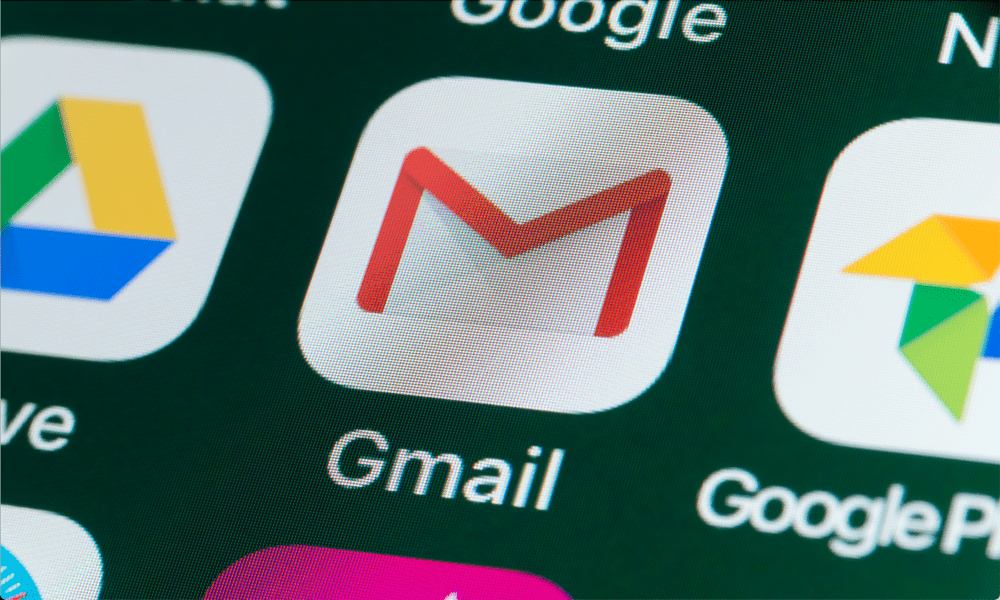Ako oddialiť alebo naplánovať doručenie e-mailu pomocou programu Outlook 2007
Microsoft Office Produktivita Microsoft Outlook / / August 23, 2022

Posledná aktualizácia dňa

Naplánovanie e-mailu v programe Outlook môže byť VEĽMI užitočné pre firemné oznámenia alebo správy, ktoré potrebujete odoslať v konkrétnom čase. Tu je návod, ako to urobiť s aplikáciou Microsoft Outlook 2007.
Odloženie alebo plánovanie odoslania/doručenia e-mailu v programe Outlook môže byť pre nich veľmi užitočné časy, keď chcete napísať a odoslať e-mail, ale nechcete, aby bol doručený do určitého dátumu a čas. Mnoho ľudí to robí v práci pre konkrétne oznámenia, ktoré nechcú, aby sa každému posielali do 8:00 nasledujúceho pracovného dňa. Osobne som dnes použil túto funkciu Outlooku na odoslanie e-mailu s prílohou budúci týždeň, pretože budem preč na dovolenke (je to správa z pondelka).
Funguje to tak, že jednoducho napíšete svoj e-mail ako normálne, ale pred jeho odoslaním nastavíte možnosti Odložiť doručenie. Po nastavení odošlete e-mail ako obvykle a e-mail zostane vo vašej pošte na odoslanie, kým sa nespustí dátum/čas, kedy bude odoslaný. Super jednoduché a šikovné.
Aktualizácia 19.5.2010 – Používatelia programu Outlook 2010 – Pozrite si najnovšiu aktualizáciu tu: – Ako odložiť alebo naplánovať doručovanie e-mailov pre Outlook 2010
Najprv mi dovoľte demonštrovať kroky Outlook 2007 v tomto videu:
A akoPodrobný návod na oddialenie doručenia e-mailu pomocou programu Outlook 2007
1. Kliknite Nový na vytvorenie nového e-mailu
2. Kliknite Vyskakovacie okno Možnosti správy pod Správa Tab zobrazíte dialógové okno Možnosti správy.
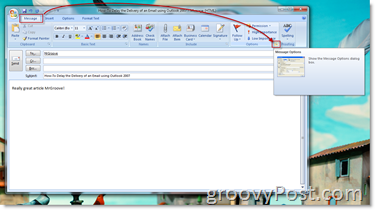
3. Zaškrtávacie políčko Nedoručiť skôr: a kliknite Kalendár a Čas Rozbaľte a vyberte, kedy presne chcete správu doručiť/odoslať. Kliknite Zavrieť po dokončení.
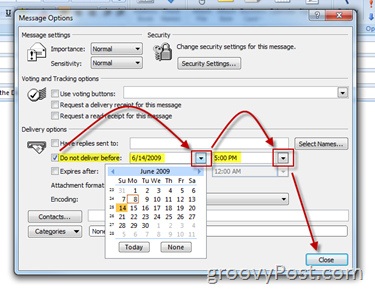
4. Kliknite Odoslaťak váš e-mail je pripravený na odoslanie.
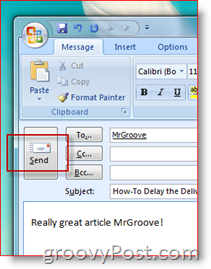
Pred odoslaním oznámenia o podnikovej fúzii alebo oznámení o uvoľnení produktu do novín pomocou krokov doručenia doručenia uvedených vyššie vám odporúčam, aby ste si to najskôr vyskúšali.
Pripravte si e-mail a pošlite ho sebe alebo na testovací účet. Pozrite sa do priečinka Pošta na odoslanie a uvidíte, že tam sedí a čaká na spustenie na základe dátumu a času, ktorý ste nakonfigurovali Krok 3 vyššie.
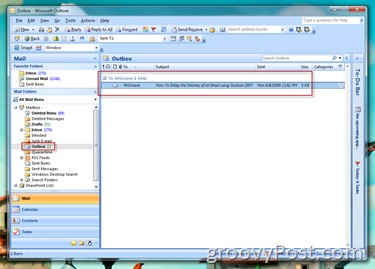
otázky? Radi by sme vás počuli!
Ako nájsť kód Product Key systému Windows 11
Ak potrebujete preniesť svoj produktový kľúč Windows 11 alebo ho len potrebujete na vykonanie čistej inštalácie operačného systému,...
Ako vymazať vyrovnávaciu pamäť prehliadača Google Chrome, súbory cookie a históriu prehliadania
Chrome odvádza skvelú prácu pri ukladaní vašej histórie prehliadania, vyrovnávacej pamäte a súborov cookie na optimalizáciu výkonu vášho prehliadača online. Jej postup...
Priraďovanie cien v obchode: Ako získať ceny online pri nakupovaní v obchode
Nákup v obchode neznamená, že musíte platiť vyššie ceny. Vďaka zárukám dorovnania cien môžete získať online zľavy pri nákupe v...